Introducción #
Los widgets de aTurnos son pequeñas ventanas informativas que muestran datos importantes de un vistazo. Esta funcionalidad está diseñada para facilitar el acceso rápido a información clave, ayudándote a tomar decisiones más eficientes. Según tu rol (Administrador total, Superusuario, Trabajador, Administrador validador o planificador), puedes personalizar qué widgets estarán visibles en la pantalla de inicio para que cada usuario tenga acceso a lo que realmente necesita. Para configurarlos debes acceder a Administrar>Configuración>Pantalla de inicio.
Algo importante a destacar es que los administradores totales, y superusuario pueden configurar los widgets que verán del grupo de rol inferior (Trabajadores, Planificadores y validadores); sin embargo, si existe más de un Superusuario o Administrador total, cada uno deberá configurar sus propios widgets.
Tipos de Widgets y Ejemplos de Uso #
-
Widgets para Trabajadores, Administradores, Validadores y Planificadores. #

Los más utilizados son:
-
- Mi próximo turno: Permite al trabajador ver rápidamente cuándo debe trabajar.
- Mi último fichaje sin cerrar: Informa si el trabajador olvidó cerrar un fichaje.
- Cambios: Muestra solicitudes de cambios de turno pendientes.
-
Widgets para Administradores totales y Superusuarios: #
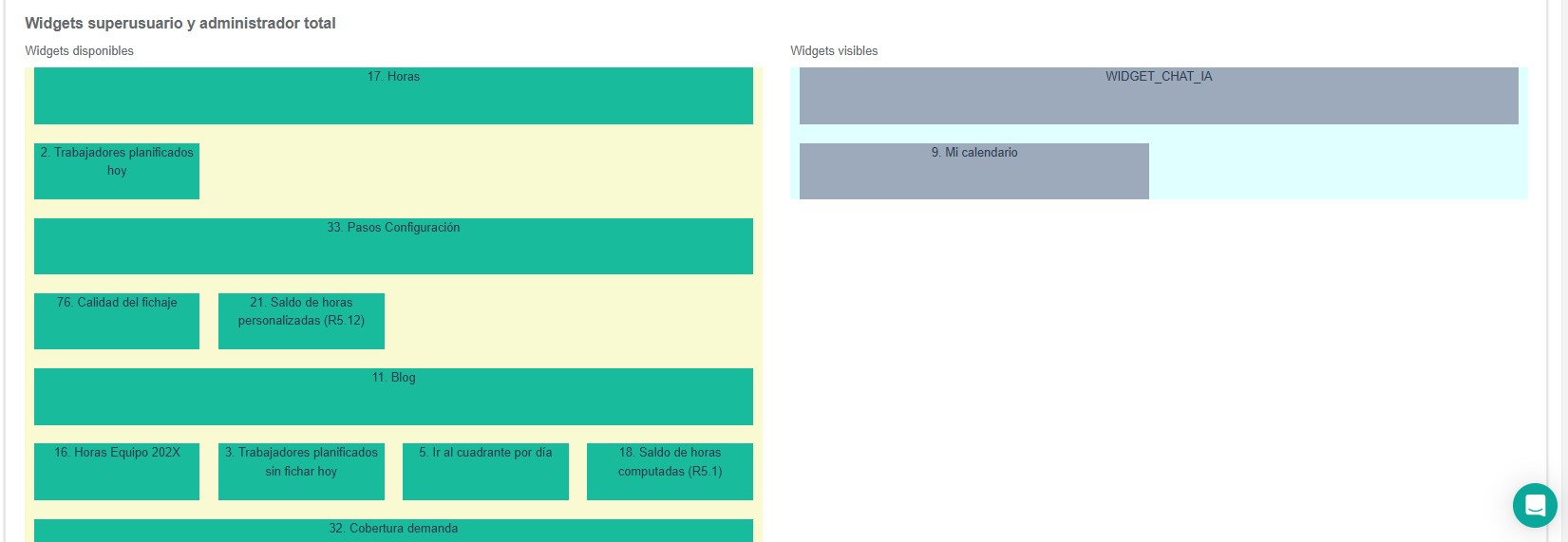
Los más utilizados son:
-
- Trabajadores planificados sin fichar hoy: Ideal para supervisar qué empleados no han registrado su entrada.
- Usuarios dentro: Ayuda a identificar quién está activo en tiempo real.
- Documentos no leídos: Muestra documentos pendientes de revisión, útil para temas administrativos.
Estos son solo algunos ejemplos; aTurnos ofrece más de 50 widgets que se adaptan a diferentes necesidades.
Configuración de Widgets: Paso a Paso #
Si eres Administrador total o Superusuario, sigue estos pasos para configurar los widgets:
- Accede a la configuración de Pantalla de Inicio:
Ve a la sección Administrar>Configuración> Pantalla de inicio en el menú principal.
- Personaliza los widgets con el método Drag and Drop:
- Identifica los widgets disponibles en el campo de la izquierda.
- Haz clic y arrastra el widget deseado hacia el campo de la derecha para activarlo.
- Reorganiza la lista según tus prioridades.
- Configura por roles:
- Primero configura los widgets para Administradores totales y Superusuarios.
- Más abajo, personaliza los widgets para Trabajadores, Administradores Validadores y Planificadores.
- Guarda los cambios:
- Una vez hayas terminado, haz clic en el botón Guardar para aplicar la configuración.